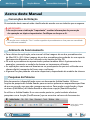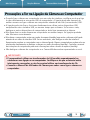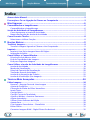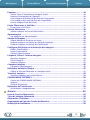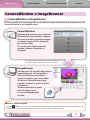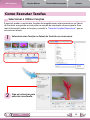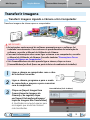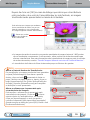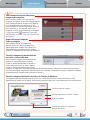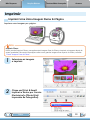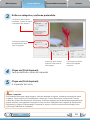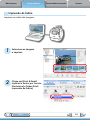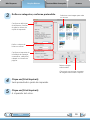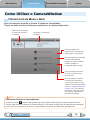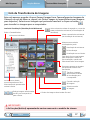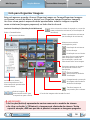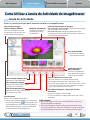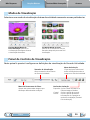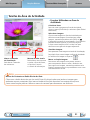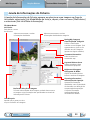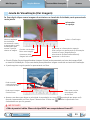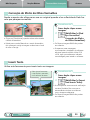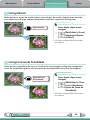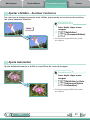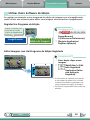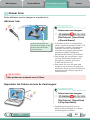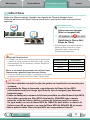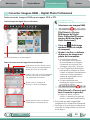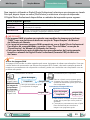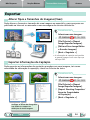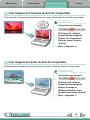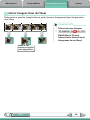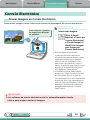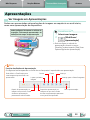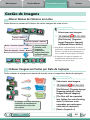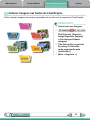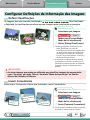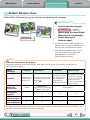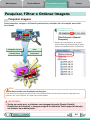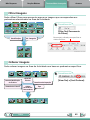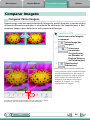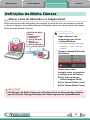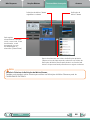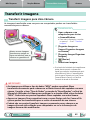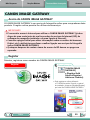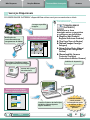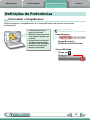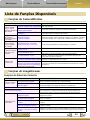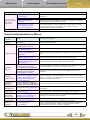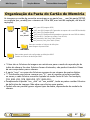1
Índice Como Utilizar Este Manual
para Macintosh
Guia do software
•ImageBrowser
•CameraWindow
•PhotoStitch
AA
ABC
Funções Especiais
E ainda muitas outras funções úteis
Transferir Imagens e Filmes
Inserir Texto Guardar Imagens
Fixas de Filmes
Editar Filmes
Imprimir Imagens Anexar Imagens ao Correio
Electrónico

Não Esquecer Noções Básicas Técnicas Mais Avançadas Anexos
2
Índice
Acerca deste Manual
Convenções de Notação
Osconteúdosdestemanualestãoclassificadosdeacordocomossímbolosqueseseguem.
IMPORTANTE
• As secções com a indicação “Importante” contêm informações de precaução
de operação ou tópicos importantes. Certifique-se de que as lê.
DICA
• Assecçõescomaindicação“Dica”contêmsugestõesdeprocedimentosedicasparasuacomodidade.
Leiaconformenecessário.
Ambiente de Funcionamento
•Paraefeitosdeexplicação,estemanualutilizaimagensdeecrãseprocedimentos
doMacOSXv10.5.Estasimagensdeecrãseprocedimentospoderãoterumaspecto
ligeiramentediferenteseforutilizadaoutraversãodoMacOS.
•Osecrãseprocedimentosapresentadospodemtambémdiferirligeiramentedos
exemplos,consoanteomodelodacâmaraouimpressorautilizadas.
•Asexplicaçõesnestemanualbaseiam-senopressupostodequeseráutilizadauma
câmaradigitalcompactadaCanoncomosoftware.
•Algumasfunçõespoderãonãoestardisponíveis,dependendodomodelodacâmara.
Pesquisas de Palavras
EstedocumentoédisponibilizadocomoumdocumentoAdobeReader.Utilizeas
funçõesdepesquisadoAdobeReaderparaencontrarpalavrasouexpressõesespecíficas
dequeserecorda,masquenãoconsegueencontrar.Paraacederaestafunção,clique
nomenu[Edit/Editar]doAdobeReadereseleccioneaopção[Search/Pesquisar].
SeutilizaroAdobeReader8ouumaversãoposterior,podetambémefectuar
pesquisascomafunção[Find/Procurar]queseencontranabarradeferramentas.
Inseriraquiotexto
depesquisa

Não Esquecer Noções Básicas Técnicas Mais Avançadas Anexos
3
Índice
P
recauções a Ter na Ligação da Câmara ao Computador
•Quandoligaracâmaraaocomputadorcomumcabodeinterface,certifique-sedequeliga
ocabodirectamenteaumaportaUSBdocomputador.Aligaçãopodenãodecorrerda
melhormaneiraseligaracâmaraaocomputadoratravésdeumhub(concentrador)USB.
•AligaçãopodenãoficarafuncionardevidamenteseutilizaroutrosdispositivosUSB,
exceptuandoratoetecladosUSB,aomesmotempoqueacâmara.Seforesseocaso,
desligueosoutrosdispositivosdocomputadoretenteligarnovamenteacâmara.
•Nãoligueduasoumaiscâmarasaocomputadoraomesmotempo.Asligaçõespoderão
nãofuncionarcorrectamente.
•Nãodeixeocomputadorentraremmododeespera(standby)enquantoacâmaraestáligada
atravésdeumcabodeinterfaceUSB.Seissoacontecer,nãodesligueocabodeinterface.
Experimentereactivarocomputadorcomacâmaraligada.Algunscomputadorespodemnãoser
reactivadosdevidamentesedesligaracâmaranomododeespera(standby).Consulteomanual
deinstruçõesdocomputadorparamaisinformaçõessobreomododeespera(standby).
•NãodesligueacâmaradocomputadorseoCameraWindowestiverapresentadonoecrã.
IMPORTANTE
• É recomendável utilizar um transformador de CA (vendido separadamente) ao
estabelecer uma ligação a um computador. Certifique-se de que as baterias estão
inteiramente carregadas, se não for possível utilizar um transformador de CA.
• Consulte o
Manual do Utilizador da Câmara
para saber como ligar a câmara ao
computador.

Não Esquecer
Noções Básicas Técnicas Mais Avançadas Anexos
4
Índice
Acerca deste Manual .........................................................................................................2
Precauções a Ter na Ligação da Câmara ao Computador ...............................................3
Não Esquecer ..................................................................................................6
CameraWindow e ImageBrowser .....................................................................................6
CameraWindoweImageBrowser...........................................................................................6
Janela de Actividade do ImageBrowser ...........................................................................7
ComoApresentaraJaneladeActividade..............................................................................7
NomesdasSecçõesdaJaneladeActividade.........................................................................7
Como Executar Tarefas ......................................................................................................8
SeleccionareUtilizarFunções................................................................................................8
Noções Básicas ................................................................................................9
Transferir Imagens .............................................................................................................9
TransferirImagensLigandoaCâmaraaUmComputador....................................................9
Imprimir ............................................................................................................................12
ImprimirUmaÚnicaImagemNumaSóPágina................................................................... 12
ImpressãodeÍndice...............................................................................................................14
Como Utilizar o CameraWindow ....................................................................................16
PrimeiroEcrãdeMenuaAbrir.............................................................................................16
EcrãdeTransferênciadeImagens........................................................................................17
EcrãparaOrganizarImagens...............................................................................................18
Como Utilizar a Janela de Actividade do ImageBrowser ..............................................19
JaneladeActividade.............................................................................................................19
ModosdeVisualização..........................................................................................................20
PaineldeControlodeVisualização......................................................................................20
TarefasdaÁreadeActividade..............................................................................................21
JaneladeInformaçõesdoFicheiro....................................................................................... 22
JaneladeVisualização(VerImagem)...................................................................................23
Técnicas Mais Avançadas .............................................................................24
Editar Imagens .................................................................................................................24
Recortar–RecortarPartedeUmaImagem.........................................................................24
AjustedeCor/Brilho..............................................................................................................24
CorrecçãodoEfeitodeOlhosVermelhos............................................................................25
InserirTexto........................................................................................................................... 25
CorrigirNíveis........................................................................................................................26
CorrigirCurvasdeTonalidade..............................................................................................26
AjustaraNitidez–AcentuarContornos.............................................................................. 27
AjusteAutomático................................................................................................................27
UtilizarOutroSoftwaredeEdição.......................................................................................28
AnexarSons...........................................................................................................................29
CriarImagensPanorâmicas–PhotoStitch..........................................................................30
EditarFilmes..........................................................................................................................31
ConverterImagensRAW–DigitalPhotoProfessional........................................................32

Não Esquecer
Noções Básicas Técnicas Mais Avançadas Anexos
5
Exportar ............................................................................................................................34
AlterarTiposeTamanhosdeImagens(Fixas)......................................................................34
ExportarInformaçõesdeCaptação...................................................................................... 34
CriarImagensdeProtecçãodeEcrãdoComputador.........................................................35
CriarImagensdeFundodeEcrãdoComputador............................................................... 35
ExtrairImagensFixasdeFilmes............................................................................................36
Enviar Filmes para o YouTube .........................................................................................37
EnviarparaoYouTube..........................................................................................................37
Correio Electrónico ..........................................................................................................38
AnexarImagensaoCorreioElectrónico...............................................................................38
Apresentações ..................................................................................................................39
VerImagensemApresentações............................................................................................39
Gestão de Imagens ..........................................................................................................40
AlterarNomesdeFicheirosemLotes.................................................................................. 40
OrdenarImagensemPastasporDatadeCaptação............................................................ 40
OrdenarImagensnasPastasdeClassificação...................................................................... 41
Configurar Definições de Informação das Imagens ......................................................42
DefinirClassificações.............................................................................................................42
InserirComentários...............................................................................................................42
AtribuirPalavras-chave.........................................................................................................43
Pesquisar, Filtrar e Ordenar Imagens .............................................................................44
PesquisarImagens.................................................................................................................44
FiltrarImagens.......................................................................................................................45
Ordenarimagens...................................................................................................................45
Comparar Imagens ..........................................................................................................46
CompararVáriasImagens.....................................................................................................46
Definições da Minha Câmara ..........................................................................................47
AlteraroSomdoObturadoreaImagemInicial................................................................. 47
Transferir Imagens ...........................................................................................................49
TransferirImagensparaUmaCâmara..................................................................................49
CANON iMAGE GATEWAY ..............................................................................................50
AcercadoCANONiMAGEGATEWAY...................................................................................50
Registar..................................................................................................................................50
ServiçosDisponíveis...............................................................................................................51
Definições de Preferências ..............................................................................................52
PersonalizaroImageBrowser...............................................................................................52
Anexos ..........................................................................................................53
Lista de Funções Disponíveis ..........................................................................................53
Tipos de Imagem Suportados .........................................................................................55
Desinstalar o Software ....................................................................................................56
Organização da Pasta do Cartão de Memória ...............................................................57
Resolução de Problemas ..................................................................................................58

Não Esquecer
Noções Básicas Técnicas Mais Avançadas
Anexos
6
Índice
DICA
Utilizar a Função de Ajuda
Obotão (Ajuda)ouomenudeAjudaestãodisponíveisnamaioriadasjanelasdoCameraWindowedo
ImageBrowser.Sãoúteisparaquandonãotemacertezasobrecomoproceder.
CameraWindow e ImageBrowser
CameraWindow e ImageBrowser
Asduasjanelasqueseseguemsãoasjanelasprincipaisusadasparaprocedimentosdo
CameraWindowedoImageBrowser.
ImageBrowser
Softwarequefazagestãodasimagens
transferidasparaumcomputador.
Podeutilizá-loparaver,editare
imprimirimagensnumcomputador.
SefecharoCameraWindowapós
transferirimagens,ajanelaàdireita
iráaparecer.
Tambémpodeabrirajanela
fazendoduploclique
noícone[ImageBrowser]
dadock.
CameraWindow
Softwarequecomunicacomacâmara.
Podeutilizá-loparatransferirimagens
deeparaacâmara,organizarimagens
nacâmaraeenviarfilmesdacâmara
paraserviçosWeb.
Oecrãdemenuàdireitaaparece
quandoacâmaraéligadaaum
computar.
OCameraWindowfecha-seeoecrãmudadepoisde
asimagensseremtransferidasapartirdacâmara.

Não Esquecer
Noções Básicas Técnicas Mais Avançadas
Anexos
7
Índice
Janela de Actividade do ImageBrowser
Como Apresentar a Janela de Actividade
AJaneladeActividadedoImageBrowserseráapresentadadepoisdeasimagens
dacâmaraseremtransferidasedeoCameraWindowserfechado.Tambémapode
apresentá-laclicandonoíconedoImageBrowsernaDock(barranaparteinferiordo
ambientedetrabalho).
•SeoíconedoImageBrowsernãoforapresentadonaDock,façaduplo
cliquenapasta[Applications/Aplicações]e,emseguida,napasta
[CanonUtilities],napasta[ImageBrowser]enoícone[ImageBrowser].
Nomes das Secções da Janela de Actividade
Barra de Menus
Modos de Visualização
Last Acquired Images/
Últimas Imagens Obtidas
Apresentaasúltimas
imagenstransferidas.
Área de Pastas
Seleccionaumapasta
aapresentar.
Área de Actividade
Osíconesqueindicamaspropriedadesdaimagem
sãoapresentadosjuntoàsimagensdeminiatura,
comoilustradonaparteinferioresquerda.
Painel de Controlo
Painel de Controlo
de Visualização
Ícone de Propriedades (Apresenta Propriedades da Imagem)
:ImagemcaptadacomomodoCorte&Coladacâmara
:ImagemRAW
:Filme
:FilmeSuperCâmaraLenta
:Imagemcomanotaçõesdesomanexadas
:Imagemprotegida
:ImagemcaptadacomafunçãoAEBdacâmara
:Imagemrodada(rotaçãoapenasnovisor)

Não Esquecer
Noções Básicas Técnicas Mais Avançadas
Anexos
8
Índice
Como Executar Tarefas
Seleccionar e Utilizar Funções
ÉpossívelacederamuitasdasfunçõesdoImageBrowserseleccionando-asnoPainel
deControloeseguindoasinstruçõesnasecçãodeorientaçãodanovajanela.Para
maisinformaçõessobreasfunções,consultea“ListadeFunçõesDisponíveis”quese
encontranoanexo.
1
Seleccione uma função no Painel de Controlo ou num menu.
2
Siga as instruções para
executar uma tarefa.

Não Esquecer Noções Básicas Técnicas Mais Avançadas Anexos
9
Índice
Transferir Imagens
Transferir Imagens Ligando a Câmara a Um Computador
Transfereimagensdacâmaraparaocomputador.
IMPORTANTE
• As instruções neste manual do software pressupõem que o software foi
instalado correctamente. Para conhecer os procedimentos de instalação do
software, consulte o
Manual do Utilizador da Câmara
.
• Para mais informações sobre como ligar a câmara a um computador, consulte
o
Manual do Utilizador da Câmara
. Consulte também “Precauções a Ter na
Ligação da Câmara ao Computador”.
• Se o CameraWindow não abrir quando ligar a câmara, clique no ícone
[CameraWindow] na Dock (barra na parte inferior do ambiente de trabalho).
1
Ligue a câmara ao computador com o cabo
de interface fornecido.
2
Ligue a câmara, programe-a para o modo
de reprodução e prepare-a para comunicar
com o computador.
3
Clique em [Import Images from
Camera/Importar Imagens da
Câmara] e, de seguida, clique
em [Import Untransferred Images/
Importar Imagens Não Transferidas].
Atransferênciacomeçaráapenaspara
asimagensqueaindanãotenham
sidotransferidas.
CameraWindow (Ecrã de Menu)

Não Esquecer Noções Básicas Técnicas Mais Avançadas Anexos
10
Índice
Depoisdeclicarem[OK]nacaixadediálogoqueindicaqueatransferência
estáconcluídaedeoecrãdoCameraWindowtersidofechado,asimagens
transferidasserãoapresentadasnaJaneladeActividade.
Podeseleccionarasimagensqueacabaram
desertransferidasdeacordocomassuas
datasdecaptaçãooucomaclassificação
M.Categoria(apenasmodelosseleccionados).
:Pastasquecontêm
imagensqueacabaram
desertransferidas
•Asimagensdecartõesdememóriacomgrandesquantidadesdeimagens(acimade1.000)podem
nãosertransferidascorrectamente.Seissoacontecer,utilizeumleitordecartõesdememóriapara
efectuaratransferência.Paramaisinformaçõessobreatransferênciadeimagensapartirdeumleitor
decartõesdememória,consulte“TransferirImagensUtilizandoumLeitordeCartõesdeMemória”.
•Atransferênciadeficheirosdefilmesédemoradaporqueosficheirossãograndes.
DICA
Alterar a Pasta de Destino das Transferências
Porpredefinição,asimagenstransferidasficamguardadas
napasta[Pictures/Imagens].Paraalterarapastade
destino,cliquenobotão apresentadoàdireitano
passo3descritonapáginaanteriore,depois,cliqueno
botão[Import/Importar].Em[FolderSettings/Definições
daPasta],cliqueem[Browse/Procurar]paracompletar
asdefiniçõesnoecrãapresentado.
Alterar o software que é apresentado após
a transferência das imagens
Podeescolherosoftwarequeéapresentadoapós
atransferênciadasimagens.Cliqueem
nocanto
superiordireitodoCameraWindowe,emseguida,
cliqueem[Import/Importar]noecrãqueaparece
eescolhaoseparador[AfterImport/ApósImportação].
Quandoterminarasdefinições,prima[OK]efecheoecrã
[Preferences/Preferências].

Não Esquecer Noções Básicas Técnicas Mais Avançadas Anexos
11
Índice
DICA
Select Images to Import/Seleccionar
Imagens para Importar
Paratransferirapenasumconjuntode
imagensdacâmara,cliqueem[ImportImages
fromCamera/ImportarImagensdaCâmara]
noCameraWindow(ecrãdemenu),em
[SelectImagestoImport/SeleccionarImagens
paraImportar]e,emseguida,seleccione
imagensnoecrãdetransferênciadeimagens
ecliquenobotão
(Importar).Paramais
informações,consulte“EcrãdeTransferência
deImagens”.
Import All Images/Importar
Todas as Imagens
Paratransferirtodasasimagensna
câmara,cliqueem[ImportImagesfrom
Camera/ImportarImagensdaCâmara]no
CameraWindow(ecrãdemenu)e,depois,
[ImportAllImages/ImportarTodasasImagens].
Transferir Imagens Utilizando um Leitor de Cartões de Memória
OImageBrowserseráiniciadoquandoinserirumcartãodememórianorespectivoleitoreserá
apresentadaajanelaquesesegue.Utilizeestajanelaparaexecutarosprocedimentosdetransferência.
Transferetodasasimagens.
Permiteseleccionaretransferirimagens.
Imprimeimagens.
Configuraapastadetransferência
eoutrasdefinições.
Transferir Imagens Automaticamente
ao Iniciar o CameraWindow
Paratransferirimagensautomaticamente
quandooCameraWindowéiniciado,
cliquenobotãoapresentadoàdireitano
CameraWindow(ecrãdemenu),depois
cliquenobotão[Import/Importar]e,em
seguida,noseparador[AutoImport/ImportarAutomaticamente].Adicioneumamarcadeverificação
em[Startimportingimagesautomaticallywhenthissoftwareislaunched./Começaraimportarimagens
automaticamentequandoestesoftwareéiniciado.].

Não Esquecer Noções Básicas Técnicas Mais Avançadas Anexos
12
Índice
2
Clique em [Print & Email/
Imprimir e Enviar por Correio
Electrónico] e [Photo Print/
Impressão de Fotografias].
1
Seleccione as imagens
a imprimir.
Imprimir
Imprimir Uma Única Imagem Numa Só Página
Imprimeumaimagemporpágina.
DICA
Imprimir Filmes
Nãoépossívelimprimirfilmes,maspodeextrairimagensfixasdefilmeseimprimirasimagensdepoisde
seremguardadas.Paramaisinformaçõessobrecomoguardarimagensfixasapartirdefilmes,consulte
“ExtrairImagensFixasdeFilmes”.

Não Esquecer Noções Básicas Técnicas Mais Avançadas Anexos
13
Índice
3
Defina as categorias, conforme pretendido.
Configuraasdefiniçõesda
impressora,formatodopapel
eimpressãosemmargens.
Cliqueaquipararecortar
eimprimirumapartede
umaimagem.
Cliqueaquiparainserir
textonumaimagem
eimprimir.
Configuraasdefinições
deimpressãodadata/
horadecaptação.
4
Clique em [Print/Imprimir].
Seráapresentadaajaneladeimpressão.
5
Clique em [Print/Imprimir].
Aimpressãoteráinício.
DICA
Compor e Imprimir
Podetambémseleccionarváriasimagens,adicionarlegendaseimprimirlivrementecomposiçõesnuma
sópágina.Cliqueem[Print&Email/ImprimireEnviarporCorreioElectrónico]noPaineldeControlo
eseleccione[LayoutPrint/ImpressãoComposta].Adatadecaptaçãoseráautomaticamenteapresentada
quandoefectuarumaimpressãocompostaseclicarnomenu[ImageBrowser],seguidode[Preferences/
Preferências]e[LayoutPrint/ImpressãoComposta]e,depois,colocarumamarcadeverificaçãojunto
a[ShootingDate/DatadeCaptação].

Não Esquecer Noções Básicas Técnicas Mais Avançadas Anexos
15
Índice
4
Clique em [Print/Imprimir].
Seráapresentadaajaneladeimpressão.
5
Clique em [Print/Imprimir].
Aimpressãoteráinício.
3
Defina as categorias, conforme pretendido.
Configuraasdefinições
daimpressora,formato
dopapelenúmerode
cópiasdeimpressão.
Rodaasimagens
seleccionadas.
Cliqueaquipararecortarumaparte
daimagemseleccionadaeimprimir.
Seleccioneumaimagempararodar
ourecortar.
Defineonúmerode
linhasoucolunas.
Configuraaimpressãoda
informaçãodecaptação,
comentários,cabeçalhos,
rodapésounúmerosde
páginas.

Não Esquecer Noções Básicas Técnicas Mais Avançadas Anexos
16
Índice
DICA
Personalizar Funções do CameraWindow
Seclicarnobotão conformeapresentadonapartesuperiordireitadoecrã,podepersonalizarvárias
funçõesparafacilitarautilizaçãodoCameraWindow.Podealterarasdefiniçõesdetransferênciaautomática,
oecrãdeinícioqueapareceaoiniciaroCameraWindoweapastadedestinodastransferências.
Como Utilizar o CameraWindow
Primeiro Ecrã de Menu a Abrir
Esteecrãaparecequandoacâmaraéligadaaocomputador.
Cliqueemcadaumdosbotõesparaapresentarasopçõesdisponíveis.
Apresentaainformação
docartãodememória
nacâmara.
Apresentaainformação
dacâmara.
Iniciaoperaçõespara
transferênciadeimagensda
câmaraparaocomputador.
Iniciaoperaçõesparaprotecção,
rotaçãoeeliminaçãode
imagensnacâmara.Também
transfereimagensdo
computadorparaacâmara.
Iniciaoperaçõesparadefinir
oecrãdeiníciodacâmara,
osominicialeváriossonsda
câmara.Paramaisinformações,
consulte“DefiniçõesdaMinha
Câmara”em“TécnicasMais
Avançadas”.Estemenupode
nãoaparecer,dependendo
domodelodacâmara.
Iniciaoperaçõesparaenvio
defilmesnacâmarapara
serviçosWeb.

Não Esquecer Noções Básicas Técnicas Mais Avançadas Anexos
17
Índice
Ecrã de Transferência de Imagens
Esteecrãaparecequandoclicaem[ImportImagesfromCamera/ImportarImagensda
Câmara]noecrãdeMenue,depois,em[SelectImagestoImport/SeleccionarImagens
paraImportar].Seleccioneaimagemquepretendetransferirecliquenobotão
paratransferiraimagemparaocomputador.
VoltaaoecrãdeMenu.
Activaedesactivaadatadecaptaçãoeonomeda
pastaporbaixodasminiaturas(navisualizaçãode
miniaturas).
Alteraotamanhodasminiaturas
(navisualizaçãodeminiaturas).
Janela de Visualização (Visualização de Miniaturas)
FechaoCameraWindow.
Alternaentremodosde
visualizaçãodajanela.
Visualizaçãodeminiaturas
Pré-visualização
Visualizaçãoemecrãinteiro
Façaduplocliquenumaimagem
paramudarparaomodode
pré-visualização,quandoestá
seleccionadaumaúnicaimagem.
Transfereaimagem
seleccionadanaJanela
deVisualizaçãopara
ocomputador.
Asimagensnacâmara
quecorrespondemaofiltro
seleccionadosãoapresentadas
naáreaàdireita.
Ofundodasimagensseleccionadasficaazul.
Estamarcaapareceemimagens
queaindanãotenhamsido
transferidas.
Cancelaaselecção
deimagens.
Rodaasimagensseleccionadas
em90°paraaesquerdaou
paraadireita.
Seleccionatodas
asimagens.
IMPORTANTE
• As funções (botões) apresentadas variam consoante o modelo da câmara.

Não Esquecer Noções Básicas Técnicas Mais Avançadas Anexos
18
Índice
Ecrã para Organizar Imagens
Esteecrãaparecequandoclicaem[OrganizeImagesonCamera/OrganizarImagens
naCâmara]noecrãdeMenue,depois,em[OrganizeImages/OrganizarImagens].
Aoclicarnumapastaàesquerdaserãoapresentadastodasasimagensnapasta
comominiaturas(imagenspequenas)noladodireitodoecrã.
VoltaaoecrãdeMenu.
Activaedesactivaadatadecaptaçãoeonomeda
pastaporbaixodasminiaturas(navisualizaçãode
miniaturas).
Alteraotamanhodasminiaturas
(navisualizaçãodeminiaturas).
Janela de Visualização (Visualização de Miniaturas)
FechaoCameraWindow.
Alternaentremodosde
visualizaçãodajanela.
Visualizaçãodeminiaturas
Pré-visualização
Visualizaçãoemecrãinteiro
Façaduplocliquenumaimagem
paramudarparaomodode
pré-visualização,quandoestá
seleccionadaumaúnicaimagem.
Eliminaaimagem
seleccionadanaJanelade
Visualização.
Asimagensnacâmara
quecorrespondemaofiltro
seleccionadosãoapresentadas
naáreaàdireita.
Ofundodasimagensseleccionadasficaazul.
Protege/cancelaaprotecção
daimagemseleccionadana
JaneladeVisualização.
Rodaasimagens
seleccionadasem90°para
aesquerdaouparaadireita.
Transfereimagensdo
computadorparaacâmara.
Estamarcaapareceemimagens
queaindanãotenhamsido
transferidas.
IMPORTANTE
• As funções (botões) apresentadas variam consoante o modelo da câmara.
• Ao clicar no botão
(Eliminar), a imagem será eliminada da câmara. Tenha
especial atenção, uma vez que não é possível recuperar as imagens apagadas.

Não Esquecer Noções Básicas Técnicas Mais Avançadas Anexos
19
Índice
Como Utilizar a Janela de Actividade do ImageBrowser
Janela de Actividade
EstaéajanelaprincipalparaexecutartarefasnoImageBrowser.
Last Acquired Images/
Últimas Imagens Obtidas
Podeverasimagenspordata
decaptaçãooudeacordocom
aclassificaçãoM.Categoria.
Área de Actividade
• Apresentaasimagens
napastaseleccionada.
Painel de Informações da Imagem
NomododePré-visualização:apresentainformações
sobreaimagemseleccionada.
NomododeLista:apresentainformaçõessobre
aimagemseclicarnomenu[File/Ficheiro]eseleccionar
[GetInfo/ObterInformações].
Canon Camera/Câmara Canon
ApresentaoCameraWindow.
View Image/Ver Imagem
Apresentaaimagemseleccionada
naJaneladeVisualização.
Slide Show/Apresentação
Apresentaasimagensseleccionadas
emsequêncianajanela.
Rodar Imagem
• Pararodarimagens,cliquenomenu[Edit/Editar]eseleccione
[RotateImage/RodarImagem].
• Pararodaraimagemoriginalnadirecçãoapresentada,clique
nomenu[Edit/Editar]eseleccione[RotateAccordingtoRotation
Information/RodardeAcordocomaInformaçãodeRotação].
Painel de Controlo
de Visualização
Configuraasdefinições
paraapresentarimagens
naÁreadeActividade.
Send to Trash/Enviar para o Lixo
Eliminaasimagenseaspastasseleccionadas.
• AsimagenseliminadassãocolocadasnoLixo.
• SeenviarumaimagemporenganoparaoLixo,clique
noícone[Trash/Lixo]naDockereponhaaimagem
paraasuapastaoriginalnoFinder.
Print & Email/Imprimir e Enviar por Correio
Electrónico
Imprimeasimagensseleccionadas.
Oucriaumanexodeimagemparaenviarporcorreio
electrónico.
Área de Pastas
Seleccionaumapastaaapresentar.
• Podegravaraspastasutilizadascomfrequência
comoPastasFavoritas(
).Paragravarclique
em[Add/Adicionar].Paraeliminarumapastana
áreadePastasFavoritas,seleccioneumapasta
ecliquenobotão[Remove/Remover].
Modo de Visualização
Seleccionaomodode
visualizaçãodaÁrea
deActividade.

Não Esquecer Noções Básicas Técnicas Mais Avançadas Anexos
20
Índice
Modos de Visualização
Seleccioneummododevisualizaçãodaáreadeactividadeconsoanteassuaspreferências.
Preview Mode/Modo de
Pré-visualização: permiteler
ainformaçãodaimagemdurante
avisualizaçãodamesma.
List Mode/Modo de Lista:
permiteverasminiaturascomum
tamanhoadequadoparaumafácil
visualização.
Painel de Controlo de Visualização
NestepainelépossívelconfigurarasdefiniçõesdevisualizaçãodaÁreadeActividade.
Tamanho de Visualização
Alteraotamanhodaminiatura
naÁreadeActividade.
Menu de Selecção
Cliqueaquiparaseleccionar/
anularaselecçãodetodasas
imagensnaÁreadeActividade.
Menu de Ferramenta de Filtros
Apenassãoapresentadasimagensque
satisfaçamdeterminadascondições.
Botões de Ocultação
Esquerdo:OcultaaÁreadePastaseas
ÚltimasImagensObtidas.
Central: Ocultaopaineldecontrolo.
Direito: OcultaopaineldeMostrar
InformaçõesdeCaptaçãono
mododevisualização[Preview/
Pré-visualização].
A página está carregando...
A página está carregando...
A página está carregando...
A página está carregando...
A página está carregando...
A página está carregando...
A página está carregando...
A página está carregando...
A página está carregando...
A página está carregando...
A página está carregando...
A página está carregando...
A página está carregando...
A página está carregando...
A página está carregando...
A página está carregando...
A página está carregando...
A página está carregando...
A página está carregando...
A página está carregando...
A página está carregando...
A página está carregando...
A página está carregando...
A página está carregando...
A página está carregando...
A página está carregando...
A página está carregando...
A página está carregando...
A página está carregando...
A página está carregando...
A página está carregando...
A página está carregando...
A página está carregando...
A página está carregando...
A página está carregando...
A página está carregando...
A página está carregando...
A página está carregando...
A página está carregando...
-
 1
1
-
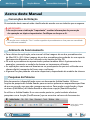 2
2
-
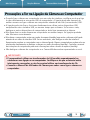 3
3
-
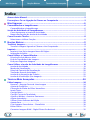 4
4
-
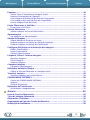 5
5
-
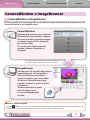 6
6
-
 7
7
-
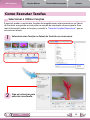 8
8
-
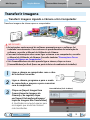 9
9
-
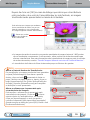 10
10
-
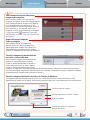 11
11
-
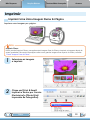 12
12
-
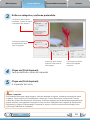 13
13
-
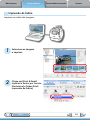 14
14
-
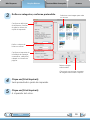 15
15
-
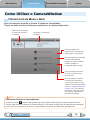 16
16
-
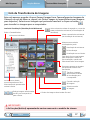 17
17
-
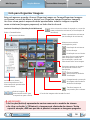 18
18
-
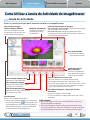 19
19
-
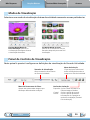 20
20
-
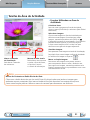 21
21
-
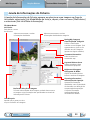 22
22
-
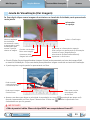 23
23
-
 24
24
-
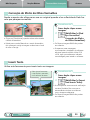 25
25
-
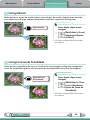 26
26
-
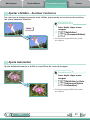 27
27
-
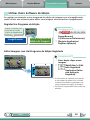 28
28
-
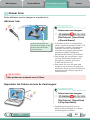 29
29
-
 30
30
-
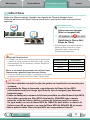 31
31
-
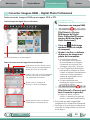 32
32
-
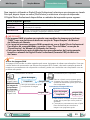 33
33
-
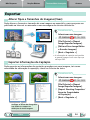 34
34
-
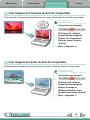 35
35
-
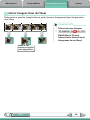 36
36
-
 37
37
-
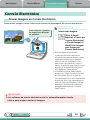 38
38
-
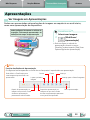 39
39
-
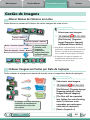 40
40
-
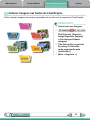 41
41
-
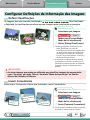 42
42
-
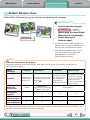 43
43
-
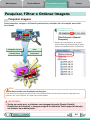 44
44
-
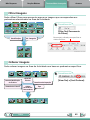 45
45
-
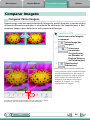 46
46
-
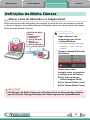 47
47
-
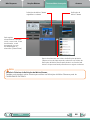 48
48
-
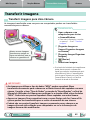 49
49
-
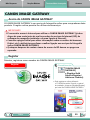 50
50
-
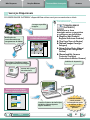 51
51
-
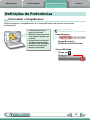 52
52
-
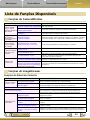 53
53
-
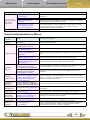 54
54
-
 55
55
-
 56
56
-
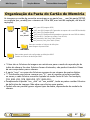 57
57
-
 58
58
-
 59
59
Artigos relacionados
-
Canon IXUS 300 HS Manual do usuário
-
Canon PowerShot A2000 IS Manual do usuário
-
Canon PowerShot A470 Manual do usuário
-
Canon PowerShot A720 IS Manual do usuário
-
Canon IXUS 1100 HS Manual do usuário
-
Canon PowerShot S110 Manual do usuário
-
Canon Digital IXUS 970 IS Guia de usuario
-
Canon PowerShot D20 Manual do usuário
-
Canon PowerShot A3000 IS Guia de usuario